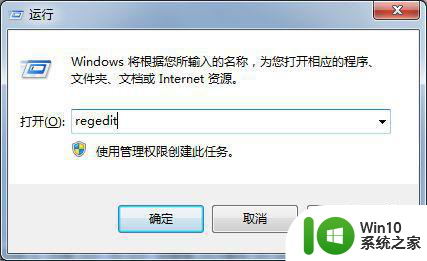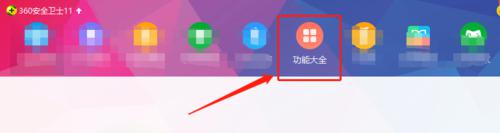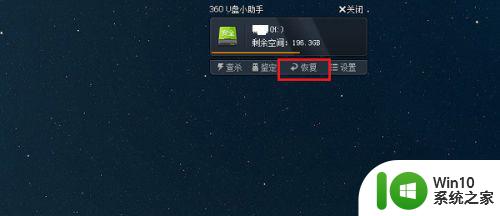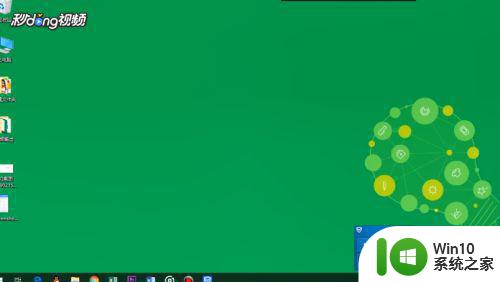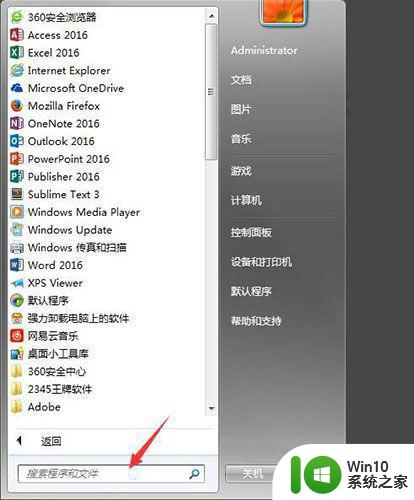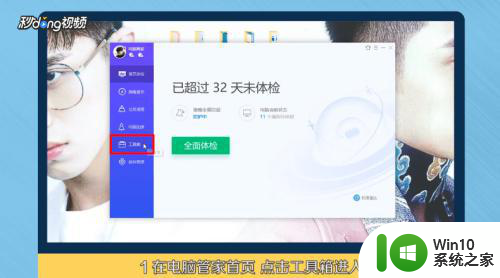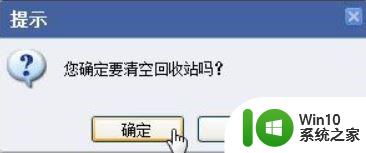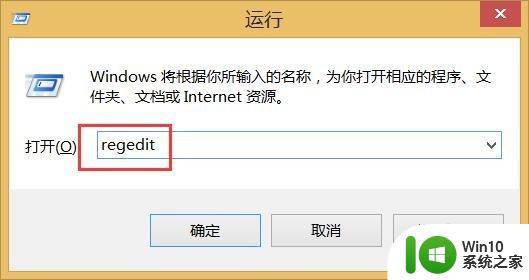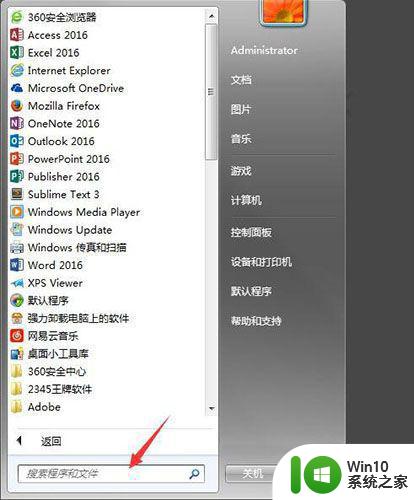电脑u盘删除的文件怎么恢复 如何从回收站中恢复已删除的U盘文件
随着电脑技术的不断发展,U盘已经成为我们日常生活中不可或缺的重要工具之一,由于各种原因,我们在使用U盘的过程中难免会遇到一些意外情况,比如文件被误删除或是U盘出现故障等。尤其是当我们不小心将重要文件从U盘中删除后,我们往往会感到焦急和无助。当电脑U盘中的文件被删除后,我们应该如何恢复呢?本文将探讨如何从回收站中恢复已删除的U盘文件,帮助大家解决这个烦恼。
具体方法:
1、首先在U盘上建立一个名称为“测试”的文件夹,然后把这个文件夹删除。
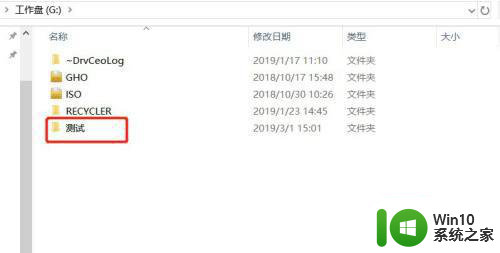
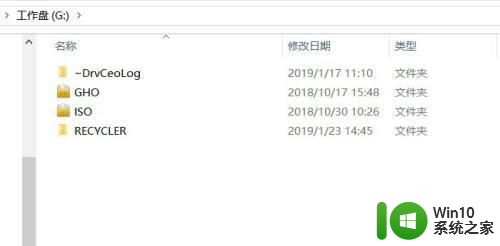
2、然后打开360安全卫士,点击【功能大全】。
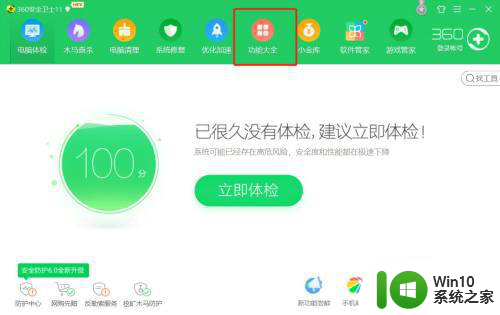
3、在功能大全里面点击左侧的【我的工具】,在右边找到【文件恢复】并点击进去。
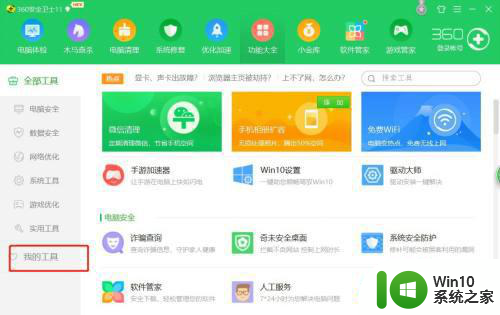
4、驱动器选择U盘,然后点击【开始扫描】。
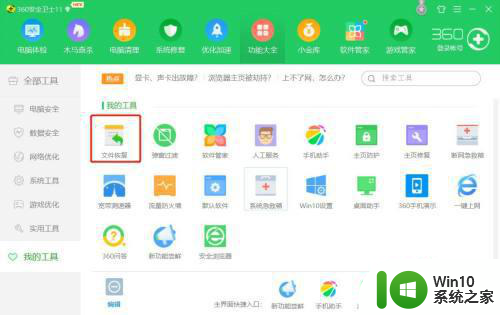
5、扫描完后,点击左侧的【所有文件夹】,在右边列表可以看到刚刚删除的:测试文件夹,点击右下角的【恢复选中的文件】。
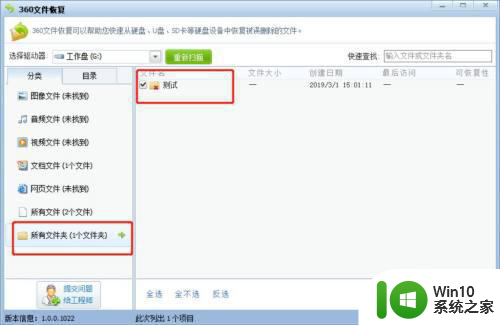
6、弹出对话框,选中文件恢复时存放的路径,不要存放在U盘,这里选择桌面。
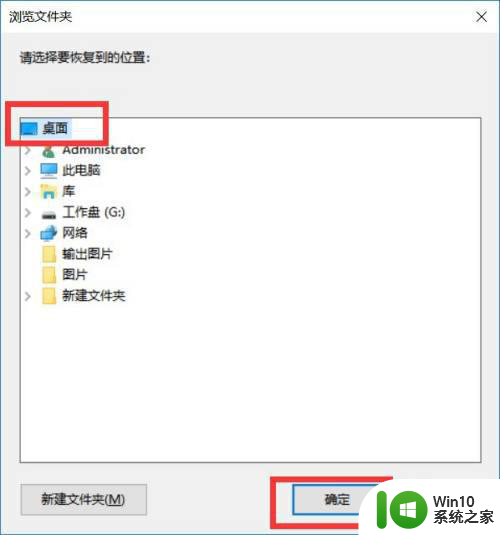
7、点击【确认】后,回到桌面就可以看到刚刚删除的测试文件夹了。
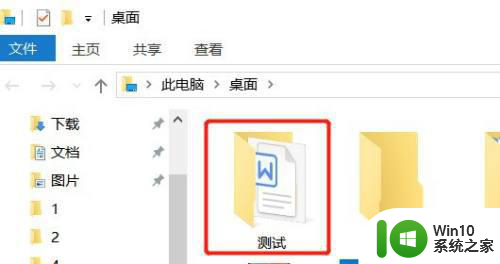
以上就是电脑u盘删除的文件怎么恢复的全部内容,有需要的用户就可以根据小编的步骤进行操作了,希望能够对大家有所帮助。